
Cadence17.2
附安装教程- 软件大小:3092 MB
- 更新日期:2019-03-26 10:45
- 软件语言:简体中文
- 软件类别:机械电子
- 软件授权:免费版
- 软件官网:待审核
- 适用平台:WinXP, Win7, Win8, Win10, WinAll
- 软件厂商:

软件介绍 人气软件 下载地址
Cadence 17.2是一款电子设计自动化软件,该软件主要针对高端电路设计而开发,内置多种性能极强的功能模块,提供适应各类环境的仿真程序,可以帮助用户完成各类产品设计仿真,提供精确的数据作为设计参考,提高产品质量以及节约开发时间;小编推荐的新产品主要面向高速板类制作,在同行中已经达到了远超,其优势不言而喻,软件支持将复杂的制作过程进行简化,进而提高工作效率以及提高产品质量,需要的用户可以下载体验
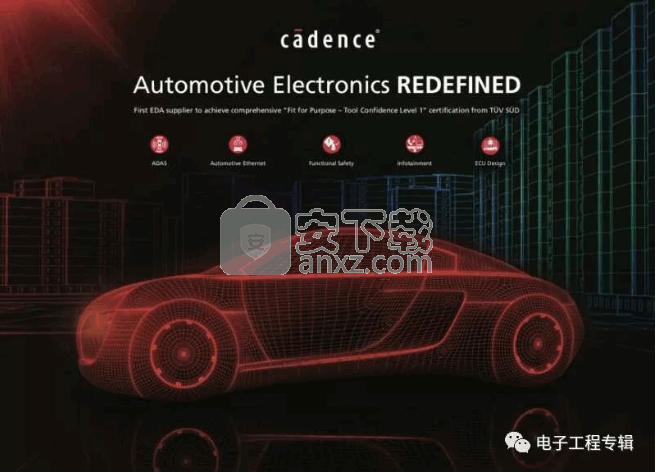
软件功能
文件版本不可以降级
即Cadence 17.2-2016 可以打开16.x版本的设计文件,但是Cadence 17.2-2016保存的文件无法再降级到16.x版本下,因此建议务必做备份。
Cadence Download Manager
使用CadenceDownload Manager可以自动获取软件更新,并可以进行自动下载、安装;用户还可以通过该工具自定义更新计划;
Cadence OrCAD、Allegro 产品的相关程序的安装目录结构变更:
Cadence OrCAD、Allegro 17.2-2016 的相关应用程序安装路径调整至安装路径中的/tools/bin下。因此环境变量PATH中将可不需定义 pcb/bin 及 fet/bin 的路径。而执行
Cadence OrCAD、Allegro 17.2-2016 相关应用程序亦可不需设定 17.2-2016 的相关路径于环境变量中。
Cadence SPB Switch Release 17.2-2016 版本切换工具已更新,其可辨别不同版本间的应用程序路径,用以自动更新应用程序与档案连结性关系。
若您使用cmd控制台或批处理程序(batch file),请将您原批处理程序加入 17.2-2016 安装路径中的/tools/bin 文件夹路 径下的 allegro_cmd.bat。
OrCAD Products 支援 TCL 8.6 64 位版本
开始菜单
安装好软件之后,在 Windows 的开始菜单里,Cadence 产品根据不同类别进行了调整,更方便管理和查找启动。老wu试了一下,貌似在win7分组功能可以,但是win10下分组无效,反而更糟糕。
设计差异比对
当两份电路图有所差异时,透过 Capture Compare Design 功能可以选择对电路图资料夹或是电路图图纸页面做差异比对,比对结果可查看电路图逻辑或是图形的差异。
在 Capture 命列选单中,选择 Tools >> Compare Designs 功能选单来进行电路图的差异比对。
高级零件标号编排功能(Advanced Annotation)
在Capture 中新增了高级零件标号编排的功能,在这个功能中,你可以针对不同电路图图纸页面设定不同的零件序号起始值,同时也可以针对同一页电路图图纸不同零件设定不同的起始序号。
新增个人工作环境设定
OrCAD Capture现在对使用者环境设定,有更加高级的设定界面,使用功能选单中的 Option >> Preference >> More Preference 进入设定界面。在新的 Extended Preferences Setup 中,可以针对以下环境做高级设定:
命令窗口(Command Shell)·设计及零件库(Design and Libraries)·设计缓存(Design Cache)·设计规则检查(DRC)·OrCAD Capture CIS (CIS)·网络群组(NetGroup)·网表(NetList)·电路图(Schematic)
范例设计浏览
在 Cadence 17.2-2016软件安装目录中,整合并提供了 150 个以上的范例档案让使用者可以快速了解及学习 OrCAD Capture、OrCAD Capture CIS 以及 OrCAD Capture–OrCAD PSpice 设计流程的设计。在 OrCAD Capture 17.2-2016 中,可以简单地透过 File – Open – Demo Design 的功能选单开启内建范例档案。
档案格式的输出与输入
OrCAD Capture 使用File –> Export –> Design XML 或 Library XML 指令以及File –> Import –> Design XML 或Library XML 指令,可以透过<程式安装目录中>\tools\capture\tclscripts\capdb\dsn.xd、olb.xd 程式将电路图、零件库输出为XML 格式,以及将XML 格式重新载入成为标准电路图、零件库。
Intel Schematic Export Format (ISCF)格式输出
OrCAD Capture 可以使用 File –> Export –> ISCF 介面针对电路图零件、管脚属性与接地信号输出 Intel Schematic Export Format (ISCF) 格式。此格式可以通过用户界面设定零件或零件管脚属性的输出,输出后这些设定将被存档于 Caputre.ini 档案中以便下次使用不需重新设定。
PDF输出
从OrCAD Capture 17.2-2016 版本后,若你的电脑有安装ghostscript 32 bit、ghostscript 64 bit、 Adobe Acrobat Distiller…等程序,可以使用File –> Export –> PDF 的功能命令将电路图直接导出为PDF文档。导出内容包含:
OrCAD Capture 设计
显示设计层级架构,显示零件序号列表,显示网络及与其连接的零件脚位
可跳转至层级式方块内的设计,点选元件可显示元件属性,导览显示 off-page connector 的连结
OrCAD Capture 设计元件
此元件属性 PDF 文档支持与 OrCAD Capture PDF 文档的 cross-probing 功能。
新增 OrCAD PSpice 仿真模型于 Capture –> PSpice 设计流程
OrCAD Capture 对于 Capture -> PSpice 设计流程,新增 OrCAD PSpice 仿真模型,如下表。
其他项目的新增功能
针对电路图 Intersheet Reference 功能,增加对 X 轴向可偏移的设定,可设定负数值做偏移位置设定。
软件特色
全新 Padstack 编辑器界面
新的 Padstack Editor 界面,简化了设定各种不同 Padstack 的不必要的步骤,使用者只需要在 Start 页面选择要建立的种类与几何形状之后,就能在其他页面进行相关细节的设定。
动态铜支持分层定义
对于动态铜的 Pin/Via 连接及隔离设定,在新的版本中能够分层来做特别的定义。
以下的设置也支持分层设定:Dyn_clearance_oversize_array 、Dyn_clearance_type,Dyn_fixed_therm_width_array 、
Dyn_max_thermal_conns、Dyn_min_thermal_conns、Dyn_oversize_therm_width_array 、Dyn_thermal_best_fit、Dyn_thermal_con_type
全新的层叠结构界面
重新设计的叠构编辑设定,充分运用表格式的方法来进行相关设定,其创意来自于 Constraint Manager 的格式,藉由一致性的表格来让使用者操作上更为易用。
新的界面整合了 Unused Pad Suppression 与 Embedded Component 设定还有支持了非电气层的部 ,如:Solder mask, Paste, Coverlay…等;另外对于 Material 的字符长度也扩展到 250 个字符。
支持软硬结合板的多重叠构设计
对应多重叠构的软硬结合板设计,可透过 Cross Section Editor 设定。
软硬板的区域范围管理
新增实体区域来分别定义软板或硬板的区域范围。
新增 Classes 及 Subclass 类型
加入软硬结合板及表面处理的 Class。
新增 Design Outline 及CUTOUTS subclasses
对于 Board Geometry 新加入了Design Outline及CUTOUTS的subclass供日后更宽广的应用。
动态区域摆放
对于不同叠构层面的软硬结合板,在摆放零件时能够依照所属的区域将零件摆放到正确的层面上
新增动态网状铜
动态铜现在能直接铺设网状铜。
软件结合板的Inter Layer Checks
软硬结合板设计因分别拥有不同的mask 及表面涂层,并且对于软板部分还会有弯折的区域,所以要能够确实做到相对的检查以避免设计因生产组装时发生错误,就能透过Inter Layer Checks 设定相关检查条件。
弯折区域对于 Pin, Via 的检查,覆盖范围检查,软硬结合板的生产资料,Cross section chart支持多重叠构的表格
动态泪滴铺铜设置
动态补泪滴补铜现在可对各层面进行设定。
新增缺少的 Tapered trace 执行输出报告
新增的报表,可将缺少的渐变 Tapered trace 输出报表
多元的编辑指令模式
v16.6-2015时新增可快速对 Shape 编辑的操作模式,在v17.2延续良好的操作编辑特性,再加入了更多元的编辑指令。
全新的 Color Dialog
资料的呈现是很重要的一环,因此新的 Color dialog 将会让您以更快速更有效率的方式来操作使用。
新的视觉呈现
新的界面以标签页方式来呈现 Layers / Nets / Display / Favorites / Visibility Pane。
能透过 Filter 快速筛选出想设定的元件出来。
可以控制显示物件种类,以及在多重叠构下各叠构显示的层面设定
安装步骤
1、下载安装数据包后,解压阿狸狗破戒大师压缩包,密码为:www.mr-wu.cn

2、运行破戒大师,选择第一项“安装Cadence SPB软件”,然后点击继续
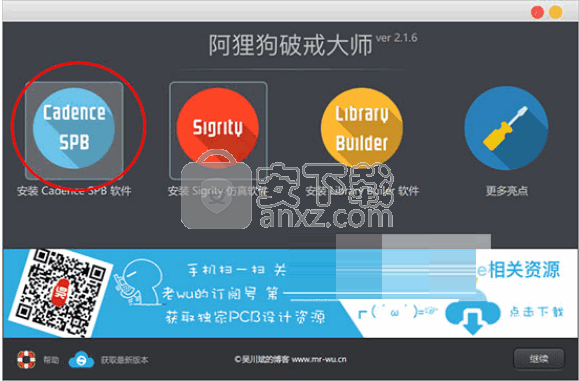
3、选择安装版本为Cadence SPB 17.2-2016,选择安装源文件为7Z压缩包,选择安装路径为英文路径,然后点击“一条龙 做全套”安装

4、在安装过程中您需要关闭杀毒软件

5、安装全自动操作,在这个过程中不要去动鼠标和键盘,等待安装完成即可,过程较长就请耐心等待

6、Cadence 17.0安装完成,大家快去体验吧

方法
1、除了以上这种安装方法,还有另外一种安装方法,用户可以根据自己的喜欢进行选择,两种方法都是方法
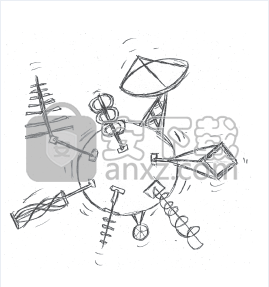
2、小编亲测环境 windows 7 sp1 专业版 64位,由于不同的操作系统环境,建议用户用原版装安装,现在使用原版进行安装。

3、安装过程中,最好用administrator帐户安装,windows 7 sp1 专业版默认此帐户是停用的,请打开登录安装,以减少安装过程中权限引起的问题

4、请留意:2016年,cadence发布了业界领先的PCB设计工具重大更新版本,Cadence SPB 17.2-2016 整合了从原理图设计、模拟/数字混合信号仿真、pcb layout、信号完整性仿真、元件库管理、设计资料文档管理等一整天的工具链。

5、具体的Cadence SPB 17.2-2016升级所带来的新功能介绍如下:Cadence 17.2-2016 仅支持 64 位的操作系统,这也算是重大变更,用XP的用户将无法享用到 Cadence 17.2-2016。

6、文件版本不可以降级,即Cadence 17.2-2016 可以打开16.x版本的设计文件,但是Cadence 17.2-2016保存的文件无法再降级到16.x版本下,因此建议务必做备份。
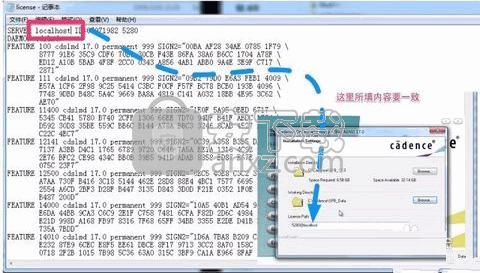
7、Cadence Download Manager,使用CadenceDownload Manager可以自动获取软件更新,并可以进行自动下载、安装;用户还可以通过该工具自定义更新计划;

使用说明
1、云计算或基础设施即服务(IaaS)非常适合应对现代电子设计的挑战,具有:快速轻松地获得计算能力,近乎无限的全球能力,巨大的规模经济,一致的规模,速度和性能

2、Cadence公司云组合提供安全性和灵活性的客户。Cadence管理的云环境智能地利用云计算的可扩展性来实现工程生产力并加快产品上市速度。

3、管新设计的强度和复杂程度越来越高,但Cadence Cloud使工程师能够更快,更高效地交付产品。

4、设计的未来是云计算。EDA的未来是Cadence Cloud,一种模型,可以轻松访问云就绪的Cadence软件和基于云的许可服务器,为客户建立和维护自己的云环境提供高可靠性。
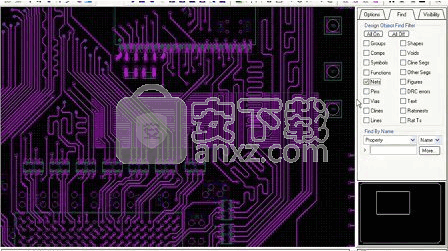
5、一个托管的,EDA优化的云环境,支持客户的峰值或整个设计环境需求。可以在Amazon Web Services(AWS)或Microsoft Azure上灵活部署为单个工具,流或完整环境。

6、托管仿真云解决方案,使客户免于安装和运营责任。可以与其他Cadence Cloud产品一起部署。

相关问题
cadence怎么查看有没有成功?
如果安装完成后,启动软件没有提示license文件的话就是成功。
创建网表出错,怎么办?
创建网表操作是Tools--Create Netlist,最常见的错误是没有填写封装信息,推荐DRC检查之后再去创建网表,创建网表之前检查一下是否所有元件都有封装,可以通过Browse命令批量查看、修改。详细的错误信息可以查看文档,默认是在工程文件夹下allegro子文件夹里面。
什么时FANOUT布线?
FANOUT布线:延伸焊盘式布线。为了保证SMD器件的贴装质量,一般遵循在SMD焊盘上不打孔的原则,因此用fanout布线,从SMD器件的焊盘向外延伸一小段布线,再放置VIA,起到在焊盘上打孔的作用。在LAYOUT PLUS 中,用AUTO/Fanout/Board,实现fanout布线。先要设置好FANOUT的参数。在自动布线前要对PCB上各SMD器件先FANOUT布线。
cadence如何测量距离?
1、 首先打开测量工具,通过菜单Display —> Measuer ,或直接在命令栏输入 “show measure” 打开测量命令。
2、 当打开测量命令后,在FIND一栏选择需要测量的选项。次步骤非常重要,选择错误很可能导致测量错误。
3、 当对步骤2设置后,然后在PCB上分别单击需要测量的目标,Allegro 会自动弹出测量结果窗口。
人气软件
-

Advanced Design System 2020 2068 MB
/简体中文 -

广联达型钢五金大全 32.7 MB
/简体中文 -

Eplan electric P8 2.7完美 1024 MB
/简体中文 -

synopsys hspice 2016 521 MB
/简体中文 -

altium designer(ad) 16中文 3133 MB
/简体中文 -

Altium Designer 9中文 1812 MB
/简体中文 -

KISSsoft2016中文 475 MB
/简体中文 -

Cadence17.2 3092 MB
/简体中文 -

Zemax OpticStudio(综合性光学设计软件) 656.85 MB
/简体中文 -

Mentor Graphics ModelSim 1004 MB
/英文


 wincc7.0 SP3中文版 1.0
wincc7.0 SP3中文版 1.0  AVL Workspace Suite 2016 2016
AVL Workspace Suite 2016 2016  ANSYS Electronics Desktop 19 19.2
ANSYS Electronics Desktop 19 19.2  ANSYS Products 19.0 19.0
ANSYS Products 19.0 19.0  Ansys15.0 32&64位 15.0
Ansys15.0 32&64位 15.0  Zuken E3.series 2019 P3中文 v20.03 附带安装教程
Zuken E3.series 2019 P3中文 v20.03 附带安装教程  VERICUT7.2 附安装教程
VERICUT7.2 附安装教程  altium designer 13 附安装教程
altium designer 13 附安装教程 










